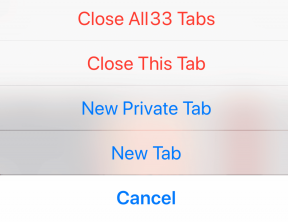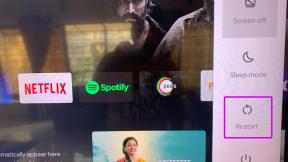Twitch アプリが WOW ゲームとアドオンを検出しない問題を修正
その他 / / August 06, 2022

多くのユーザーが Twitch アプリで World of Warcraft (WOW) アドオンを使用しています。 ただし、そうしようとすると、Twitch アプリが WOW ゲームまたはアドオンを検出しないという問題に直面する可能性があります。 TwitchアプリがWOWエラーを検出しない問題を修正する完璧なガイドをお届けします. この記事を読み続けてください!
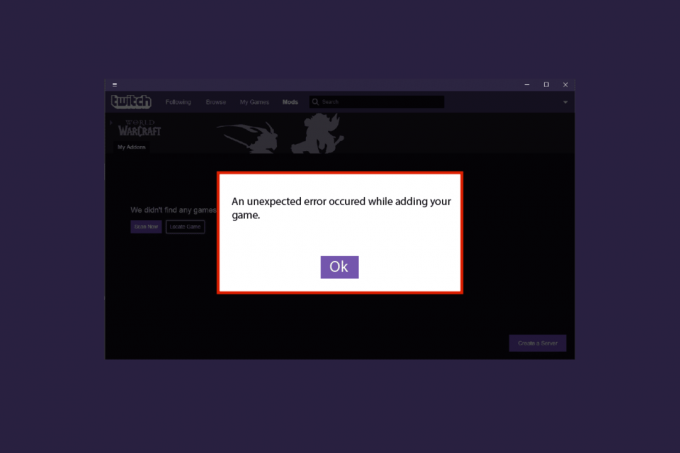
コンテンツ
- Twitch アプリが WOW ゲームとアドオンを検出しない問題を修正する方法
- 方法 1: Twitch に再ログインする
- 方法 2: Twitch を管理者として実行する
- 方法 3: Twitch アプリを再インストールする
- 方法 4: World of Warcraft を再インストールします。
Twitch アプリが WOW ゲームとアドオンを検出しない問題を修正する方法
Twitch アプリまたは World of Warcraft ゲームに問題があり、Twitch アプリが WOW アドオン エラーを検出していない可能性があります。 この問題を解決するために考えられるすべてのトラブルシューティング方法を以下に示します。 これらの方法を段階的に実行します。
方法 1: Twitch に再ログインする
Twitch アカウントに再ログインすると、この問題が解決する場合があります。 これを行うには、次の手順に従います。
1. Twitch に移動し、 ログアウト あなたのアカウントから。
2. 次に、をクリックします ログイン 再びオプション。
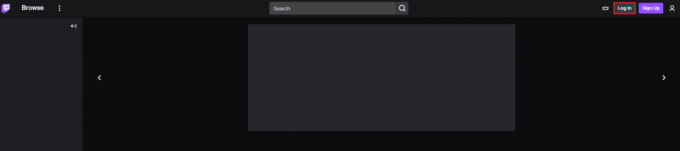
3. あなたの〜を入力してください 資格 と Twitchにログイン.

また読む:Twitchで2000ネットワークエラーを修正する方法
方法 2: Twitch を管理者として実行する
管理者権限で Twitch アプリを実行する手順は次のとおりです。 これにより、Twitch アプリが WOW ゲームを検出しない問題が解決する場合があります。
1. を右クリックします。 けいれん アプリを選択して プロパティ オプション。
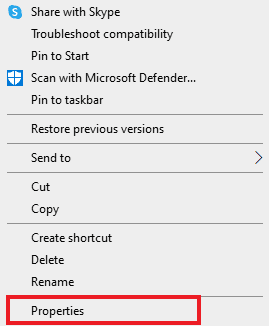
2. に行く 互換性 タブ。

3. ここで、 このプログラムを管理者として実行します オプション。
![[設定] セクションの [管理者としてこのプログラムを実行する] オプションをオンにします。](/f/0c3190ae4968438fd1f563cb6cf8ec24.png)
4. クリック 適用 > OK 変更を保存します。
5. ついに、 Twitchアプリを起動.
また読む:Twitch アプリが Android で動作しない問題を修正
方法 3: Twitch アプリを再インストールする
以下の手順に従って Twitch アプリを再インストールし、Twitch アプリが WOW ゲームとアドオンを検出しない問題を修正します。
1. を押します。 Windows キー、 タイプ アプリと機能 そしてクリック 開ける.

2. 検索する けいれん 選択します。
3. 次に、をクリックします アンインストール プロンプトを確認します。

4. 次、 PCを再起動します.
5. に行く ツイッチのダウンロードページ をダウンロードして、 けいれんアプリ.

6. ダウンロードが完了するのを待ち、次の場所に移動します 私のダウンロード の中に ファイルエクスプローラー.
7. をダブルクリックします ダウンロードしたファイル 開きます。
8. 次に、 インストール インストールプロセスを開始するオプション。

9. フォローする 画面上の指示 をクリックしてインストール プロセスを完了します。
また読む:Windows 10でWOWの高遅延を修正しますが、インターネットは問題ありません
方法 4: World of Warcraft を再インストールします。
Twitch を再インストールしても Twitch アプリが WOW ゲームとアドオンを検出しない問題が修正されない場合は、所定の手順に従って WOW ゲームを再インストールしてください。
1. を起動します アプリと機能 窓。
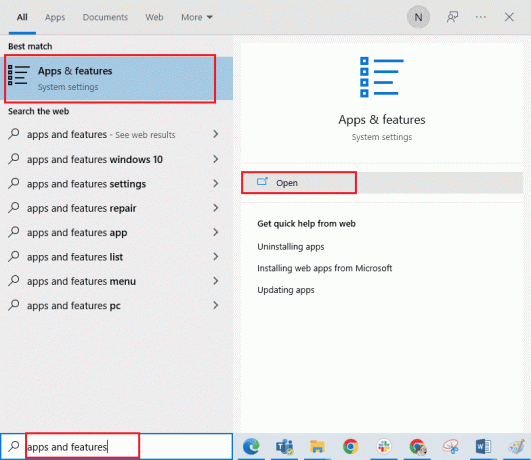
2. さぁ、検索 ワールド オブ ウォークラフト をクリックします。 次に、 アンインストール オプション。
![World of Warcraft をクリックし、[アンインストール] オプションを選択します。 Twitch アプリが WOW ゲームとアドオンを検出しない問題を修正](/f/565d67991f32c6b367db3b37fdf334a7.png)
3. プロンプトが表示されたら、もう一度クリックします アンインストール.
4. ゲームがコンピュータから完全にアンインストールされたら、長押しします。 Windows + E キー 一緒に開く ファイルエクスプローラー.
5. 次に、訪問 ブリザード公式サイト ダウンロードする ワールド オブ ウォークラフト Windows PC用。
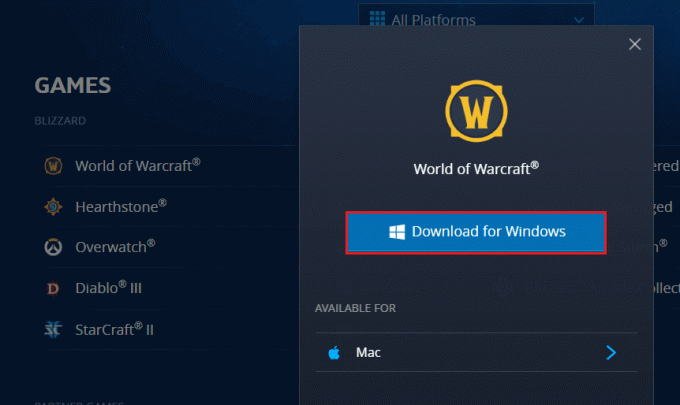
6. 次に、をクリックします Windows 用のダウンロード ゲームが PC にインストールされるまで待ちます。
7. 案内する 私のダウンロード ファイル エクスプローラーで、 設定 アプリケーションを実行するためのファイル。
8. フォローする 画面上の指示 Windows 10 PC にゲームをインストールします。
おすすめされた:
- テキストメッセージを別のiPhoneに自動的に転送する方法
- Windows 10でTwitchがフルスクリーンにならない問題を修正
- Twitch Minecraft のインストール プロセスとは何ですか?
- Windows 10でWoWを起動するのに永遠にかかる問題を修正
この記事では、修正する方法を見ていきました Twitch アプリが WOW を検出しない ゲームとアドオン。 同じことに関するすべての疑問が解消されたことを願っています。 また、次に学びたいことを教えてください。